Grundlagen in Power Apps
Episode 1
Du suchst digitale und schnelle Lösungen für dein Unternehmen?
Die „erste eigene App“ ist der Auftakt zu einer Reise. Auf dieser Reise durch die Microsoft 365 Power Apps, werden wir einen gemeinsamen Blick, auf alle zur Verfügung stehenden Möglichkeiten werfen.
In unserer Tutorial-Serie nehmen wir dich mit in die Grundlagen von Microsoft Power Apps. Durch ausführliche Schritt-für-Schritt Anleitungen, exklusive Einblicke und wertvolle Hintergrundinformationen, wird es dir rasch möglich sein, deine eigenen Ergebnisse zu erzielen.
Diese Tutorial-Serie begleitet unseren hauseigenen YouTube Kanal.
Schau noch heute mal vorbei — https://www.youtube.com/c/PowerDoc365/videos
Inhaltsverzeichnis
ToggleWas ist eigentlich Power Apps?
Power Apps ist Bestandteil der Microsoft Power Plattform. Es liefert eine Benutzeroberfläche, um verschiedenen Datenquellen miteinander agieren zu lassen.
Power Apps ermöglicht es den Usern, individuelle Applikationen für spezifische Anwendungen zu entwerfen und produktiv zu nutzen. Gearbeitet wird dabei in einer für Office-Anwender vertrauten Umgebung, welche grundsätzlich keine Programmierkenntnisse erfordert. In Entwicklerkreisen ist so etwas als Low-Code-Plattform bekannt.
Aber lass uns doch einfach direkt starten. Denn am praktischen Beispiel wirst du schnell erkennen, welche Effizient hinter Power Apps steht.
Zu Beginn legen wir die Grundlage für unsere Reise und beschäftigen uns mit dem Thema: Kundendaten und deren Speicherung.
Wir bauen in dieser Serie ein kleines simples CRM (Customer-Relationship-Management).
Datengrundlage schaffen mit SharePoint
Am Beispiel einer kleinen SharePoint Liste (Was ist SharePoint?) illustrieren wir das Vorgehen.
Die SharePoint Liste dient als Datengrundlage für unsere Power App.
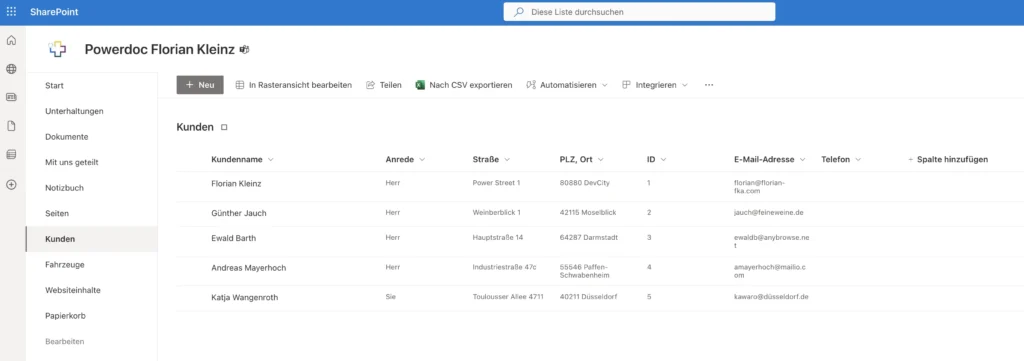
Im ersten Schritt erfassen wir folgende Daten:
- Stammdaten (Anrede, Name, Vorname, Anschrift)
- E-Mail-Adresse zur Kommunikation mit den Kund:innen
- ID (über SharePoint generiert)
Natürlich existieren bereits zu diesem Entwicklungsstand vielfältige Möglichkeiten zur Individualisierung – hier im Beispiel die Spalte „Anrede“:
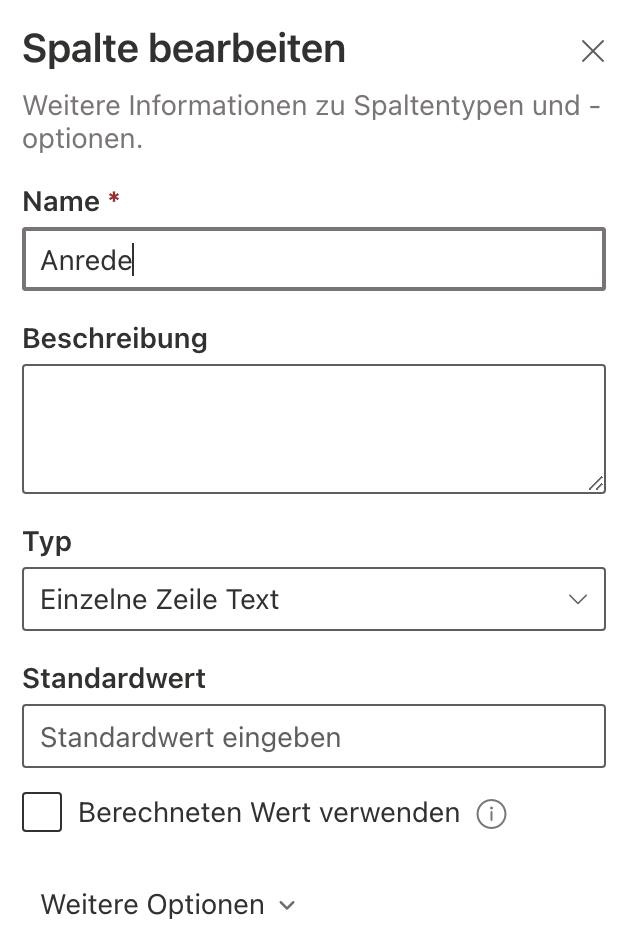
Diverse spaltenspezifische Auswahlmöglichkeiten sind über die weiterführende Option „Show/Hide Column“ erreichbar:
Neben der Ein- und Ausblendung von Spalten, kann hier auch die Reihenfolge geändert werden. Zudem werden zahlreiche weitere Spalten automatisch durch SharePoint vorgeschlagen (und bei Bedarf bereitgestellt). Aus den nun zusammengestellten Daten werden wir im nächsten Schritt unsere eigene App erstellen.
Aus diesen Datengrundlagen erstellen wir nun unsere Power App.
Erstellung der Power App
Nach dem Login unter make.powerapps.com, erschließt sich die ganze Welt der Power Anwendungen:
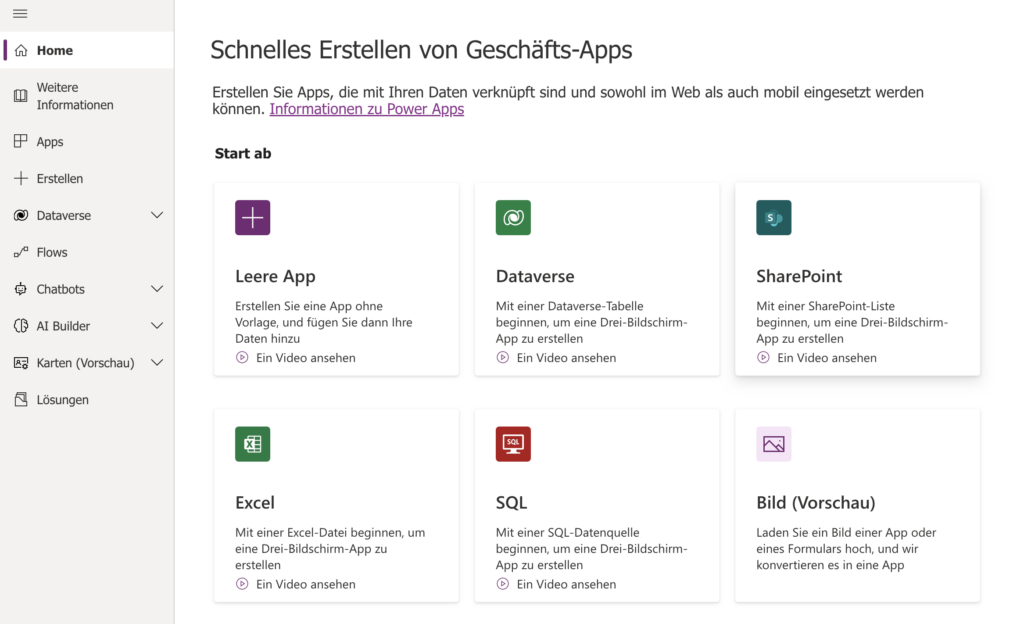
Neben der Option zur Erstellung von Apps und den häufig kostenfreien Lernangeboten von Microsoft, findest du im Menü auf der linken Seite weitere Möglichkeiten.
Aufbau einer Canvas App
Auf unserer Reise Richtung „eigene App“ starten wir mit dem Aufbau einer Canvas App:
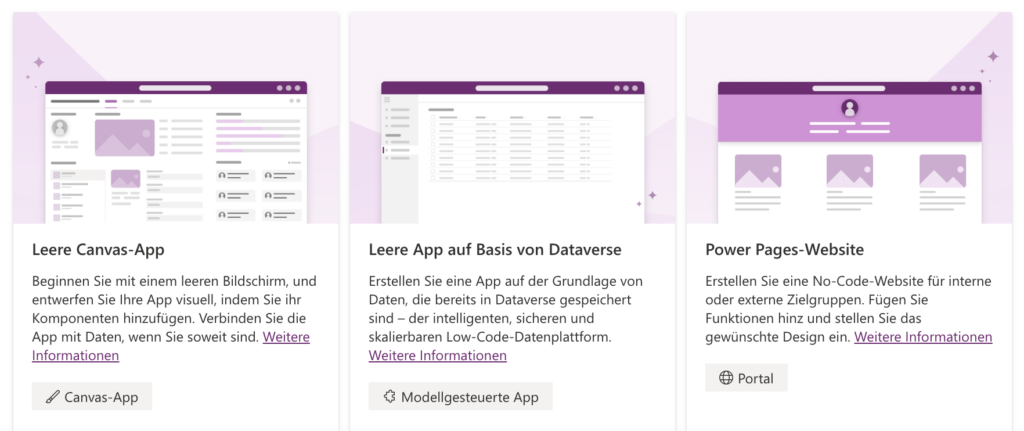
Grundlegend unterscheiden sich die drei Optionen stark voneinander.
Die Frage, die sich dir immer stellt: Was will ich erreichen/abbilden?
In unserer Tutorial-Serie starten wir aber mit den Canvas-Apps und konzentrieren uns in späteren Tutorials auf weitere Möglichkeiten.
Canvas Apps ermöglichen die freie Gestaltung deiner eigenen App, indem du Inhalte und Funktionsbausteine, einfach auf eine Leinwand (Canvas) ziehst.
Entwicklung deiner eigenen App
Wir starten nun in die Entwicklung deiner eigenen App, auf Basis der Daten, die schon in der SharePoint Liste angelegt wurden.
Wähle die SharePoint Liste mit den Kundendaten aus.
Nachdem die SharePoint Liste mit den Kundendaten ausgewählt wurde, schlägt dir Power Apps bereits ein erstes Layout für deine Anwendung vor:
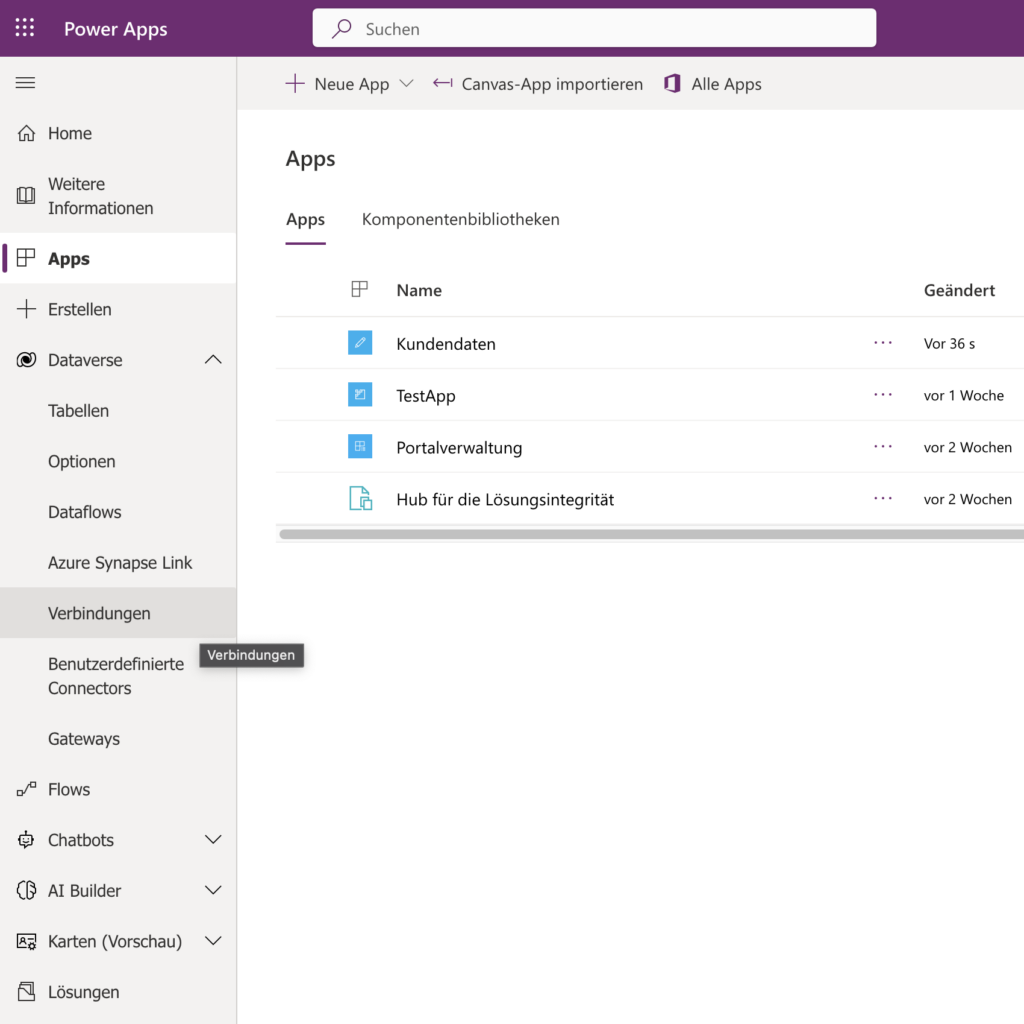
Im Standard werden App stets als Layout für die mobile Nutzung vorgeschlagen. Tatsächlich findet sich im beruflichen Alltag häufig die Situation, dass entweder im Termin oder beim Kunden vor Ort auf Informationen zugegriffen werden muss – alles Anwendungsfälle, bei denen nicht unbedingt ein PC verfügbar ist. Die einfache Anzeige der aktuellen und relevanten Informationen am Handy ist somit eine praktikable Lösung.
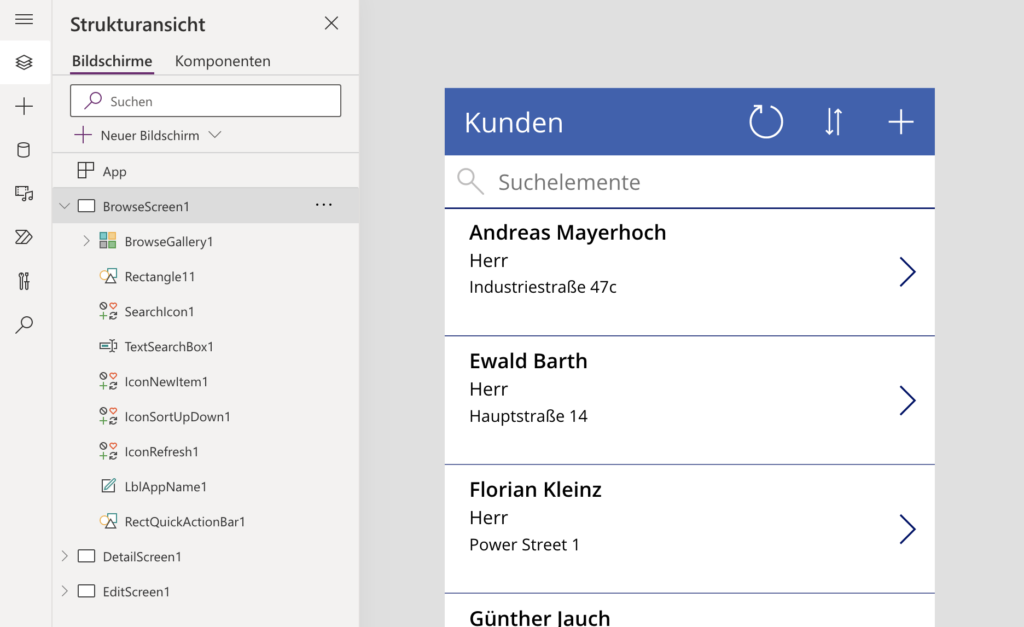
Unsere App ist bereits startklar!
Über den Vorschau-Modul können wir direkt mit der fertigen App arbeiten und diese testen.
Ob Suchfunktion, die Anzeige spezifischer Daten einzelner Kunden oder sogar die Bearbeitung dieser Daten – alles funktioniert nach wenigen Klicks und vor allem ohne Programmierkenntnisse.
Durch die einmalig eingerichtete Verbindung zu unserer SharePoint Kundenliste, werden alle Änderungen und neuen Eintragungen direkt in der Kundenliste gespeichert. Sollten also mehrere Personen mit der Liste und der entsprechenden Power App arbeiten, sind Änderungen direkt für jeden, in Echtzeit, sichtbar:
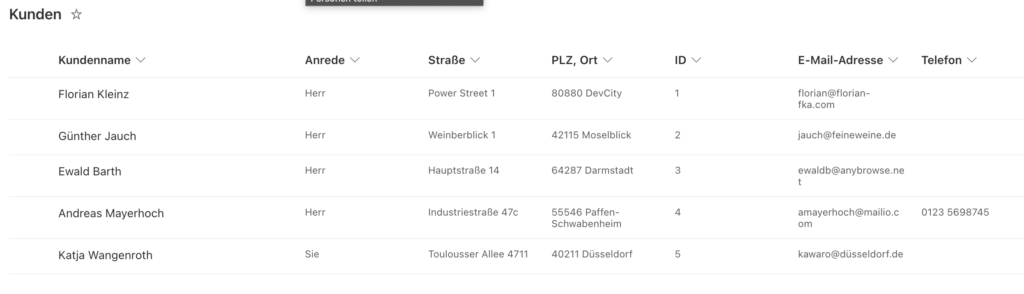
Hat dir das schon gefallen? In wenigen Minuten hast du mit wenigen Klicks deine erste eigene App erstellt.
Im nächsten Teil unserer Reise fangen wir an tiefer in die Möglichkeiten von Power Apps zu schauen. Verändern die Optik und fügen weitere Funktionen hinzu. Du darfst schon echt gespannt sein.
Schau auch unbedingt unser Video-Tutorial an und hinterlass uns einen Kommentar.
Wir freuen uns schon sehr auf den weiteren gemeinsamen Weg – bis zum nächsten Mal.
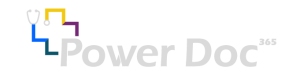
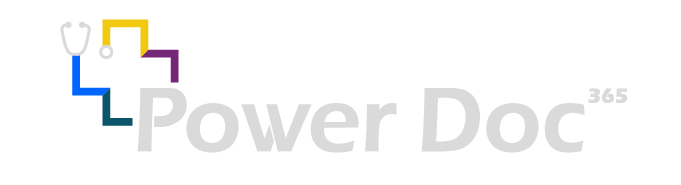
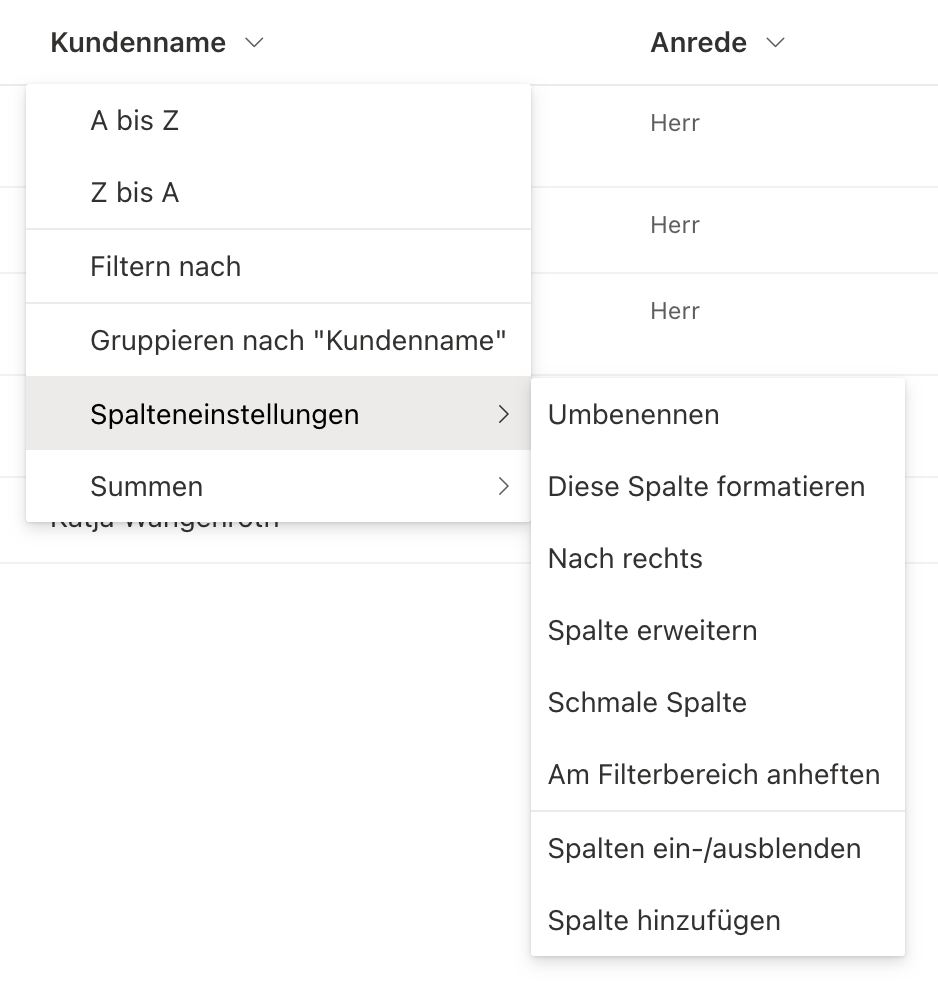
Eine Antwort
Find ich einen super Beitrag – tolle Arbeit !!